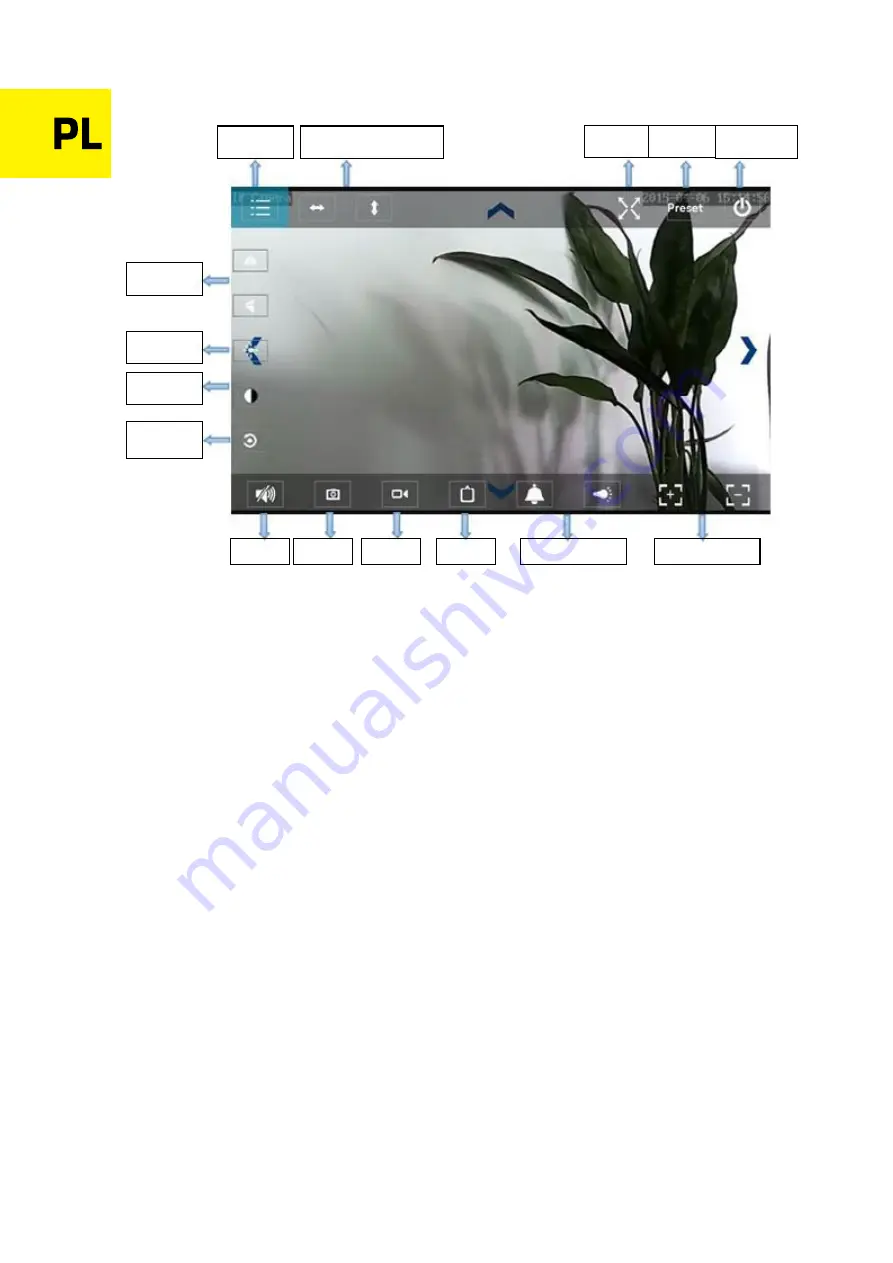
B. Podgląd wideo (na żywo)
Najczęściej zadawane pytania
1. Dlacz
ego mój komputer (oprogramowanie antywirusowe) postrzegają oprogramowanie kamery
jako wirus (treści niebezpieczne)?
Może się zdarzyć, że wykryte nowe urządzenie sieciowe zostanie potraktowane jako wirus.
Proszę zignorować komunikaty ostrzegawcze i kontynuować konfigurację.
2. Dlaczego kreator nie wykrywa kamery?
Należy upewnić się, że przewód sieciowy jest podłączony i wyłączyć zaporę sieciową oraz
oprogramowanie zabezpieczające komputera.
3. Dlaczego kreator wyświetla komunikat "Nie można uzyskać dostę
pu do kamery?
Proszę pozyskać
adres IP kamery automatycznie lub wprowadzić dane ręcznie", mimo iż zostało to już zrobione?
Należy podłączyć kamerę do routera / routera ADSL. NIE należy podłączać kamery bezpośrednio do
komputera.
Menu
Auto obracanie
VGA
Predefiniowane
ustawienia
Wyjście
Odbicie
lustrzane
Jasność
Kontrast
Ustawienia
domyślne
Dźwięk
Zdjęcie
Wideo
Wzór
Alarm / diody IR
Auto zoom
4. Dlaczego kamera zawsze
prosi o nazwę użytkownika i hasło lub wysyła komunikat
„
Nieprawidłowy
użytkownik
”
?
Domyślna nazwa użytkownika oraz hasło to
„
admin
”
.
W przypadku, gdy użytkownik zapomniał nazwy użytkownika lub hasła, istnieje możliwość przywrócenia
ustawień fabrycznych kamery i tym samym przywrócenia domyślnej nazwy użytkownika oraz hasła.
5. Jak przywrócić ustawienia fabryczne kamery?
Należy nacisnąć przycisk reset usytuowany od spodu (lub od góry) kamery i przytrzymać go przez około 1
minutę (aż do ponownego włączenia
się kamery). Podczas tego procesu kamera musi być podłączona do
źródła zasilania.
6. Brak dźwięku / obrazu wideo
Brak dźwięku: Proszę zalogować się w trybie Internet Explorer.
Brak wideo: Przeglądarka IE nie obsługuje trybu Firefox, podobnie jak różne inne przeglądarki nie
obsługują komponentów ActiveX. Proszę podczas logowania wybrać właściwy tryb wideo.
Niektóre aplikacje mobilne, mimo obsługi wideo, nie obsługują nadawania ani odbierania komunikatów
dźwiękowych. Jeśli zależy nam na obsłudze dźwięku kamery należy poszukać odpowiedniej aplikacji
alternatywnej.
7. Obraz jest rozmazany
Należy upewnić się, że z obiektywu kamery została zdjęta folia ochronna. Następnie należy odpowiednio
„
pokręcić
”
obiektywem w celu uzyskania jak najlepszej jakości obraz
u.
8. Kamera nie obraca się / nie przechyla prawidłowo
Należy upewnić się, że kamera nie jest zablokowana. W tym celu należy spróbować obrócić ją ręcznie.
9. Kamera notorycznie
„
zrywa
”
bezprzewodowe połączenie sieciowe
Należy dokręcić antenę kamery, upewnić się, że kamera nie znajduje się zbyt daleko od routera oraz że
pomiędzy nią a routerem nie znajdują się duże obiekty mogące blokować sygnał bezprzewodowy.
10. Porównanie przeglądarek internetowych
IE
Firefox, Chrome, Safari na wszystkich
platformach
Wideo
Tak
Tak
Nagrywanie
Tak
Nie
Nagrywanie
alarmowe
Tak (tylko w ekranie wideo
„
na
żywo
”
)
Nie
Za pośrednictwem
poczty E-mail lub FTP
Tak
Tak
Widok multi
Tak
Nie
Dźwięk
Dwukierunkowy
Nie
Użyte zdjęcia są poglądowe i mogą się różnić o rzeczywistyc
h.
Содержание camspot 3.4
Страница 1: ......
Страница 58: ...IP Camera OV Camspot 3 4 ...
Страница 59: ......
Страница 60: ......















































